MySQL 安装步骤
- 下载连接:https://downloads.mysql.com/archives/community/
- 将下载的压缩包解压(路径中最好不要有中文)
一、添加环境变量
环境变量里面有很多选项,这里我们只用到
Path这个参数。为什么在初始化的开始要添加环境变量呢?
在黑框(即CMD)中输入一个可执行程序的名字,Windows会先在环境变量中的Path所指的路径中寻找一遍,如果找到了就直接执行,没找到就在当前工作目录找,如果还没找到,就报错。我们添加环境变量的目的就是能够在任意一个黑框直接调用MySQL中的相关程序而不用总是修改工作目录,大大简化了操作。
- 右键
此电脑→属性,点击高级系统设置,点击环境变量,点击新建,变量名是固定的MYSQL_HOME, 变量值是自己解压的 mysql 的地址
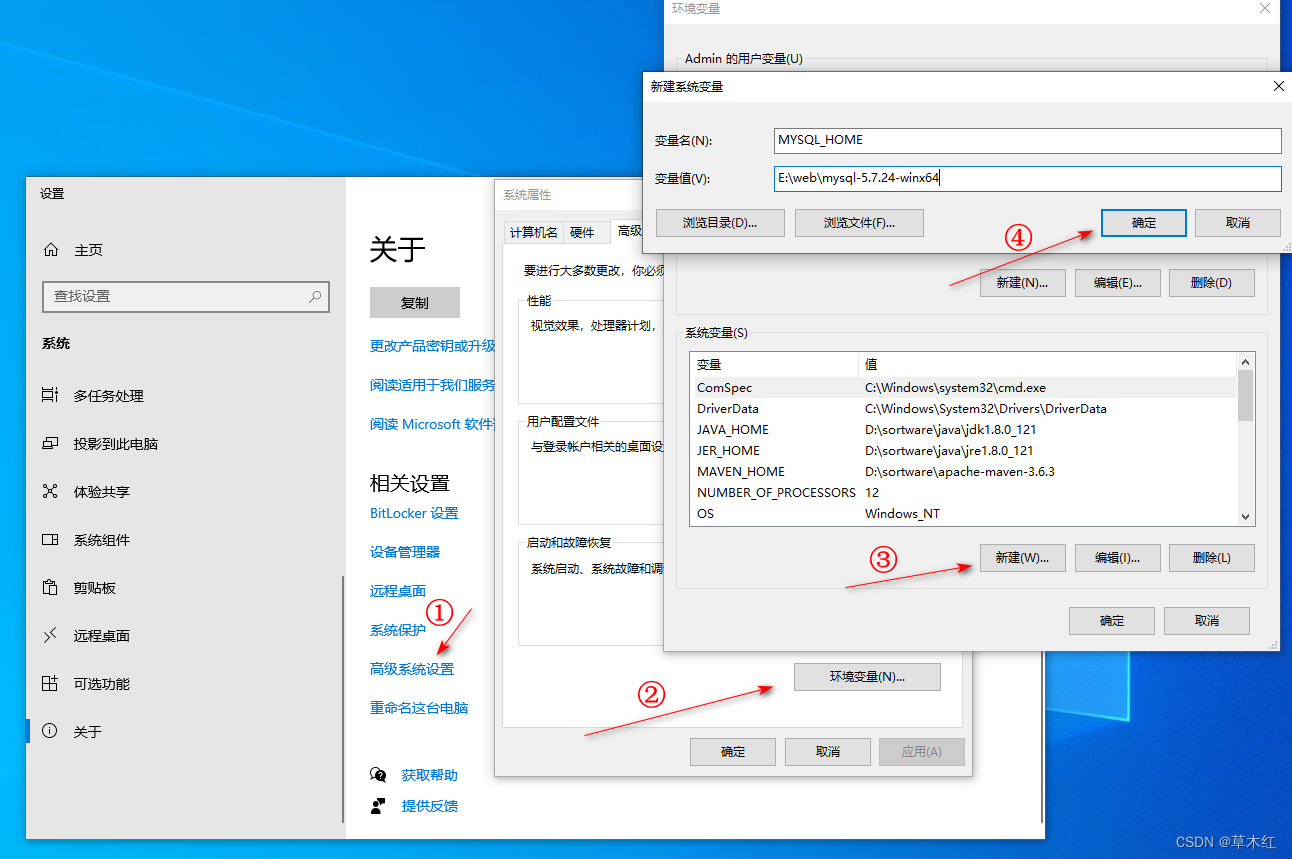
- 还是第一步的
环境变量窗口,找到变量名字为Path的变量鼠标双击,点击新建,添加%MYSQL_HOME%\bin
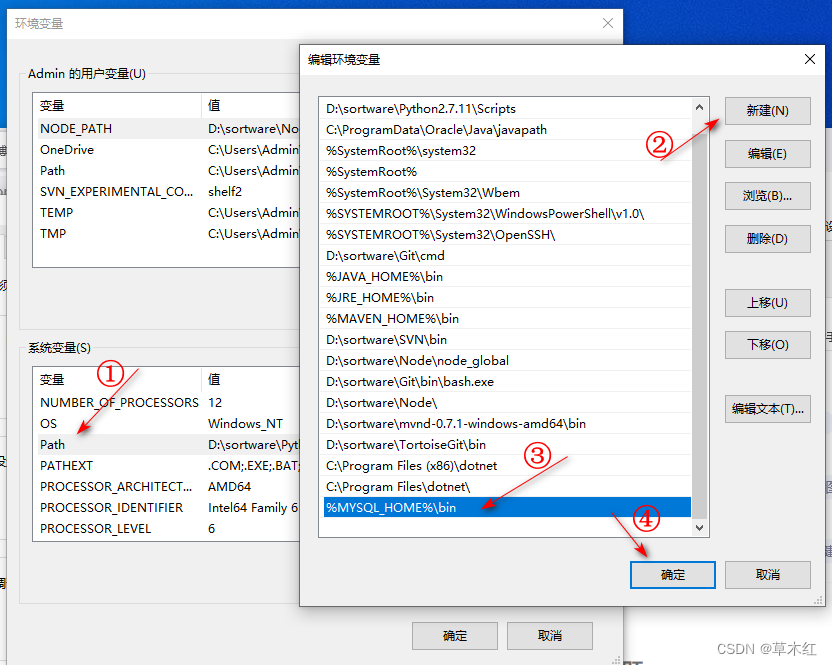 3. 依次点击
3. 依次点击环境变量窗口的确定,系统属性窗口的确定
二、新建配置文件
在 MySQL 的根目录(我的目录是E:\web\mysql-5.7.24-winx64,找到自己的目录),新建一个名字为my.ini的文件(注意文件后缀是.ini),将以下内容放在文件中,内容意思:配置数据库的默认编码集为utf-8和默认存储引擎为INNODB。
[mysql]
default-character-set=utf8
[mysqld]
character-set-server=utf8
default-storage-engine=INNODB
sql_mode=STRICT_TRANS_TABLES,NO_ZERO_IN_DATE,NO_ZERO_DATE,ERROR_FOR_DIVISION_BY_ZERO,NO_AUTO_CREATE_USER,NO_ENGINE_SUBSTITUTION
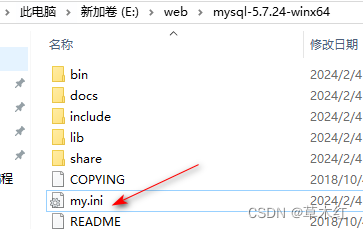
三、初始化 MySQL
- 在自己windows 徽标右键找到
Windows PawerShell(管理员), 如果自己电脑系统不是window10, 可以在C:\Windows\System32中找到 cmd.exe,右键以管理员身份运行
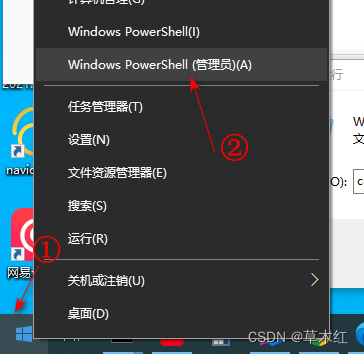
- 在打开的窗口中输入
mysqld --initialize-insecure,回车并稍等,如果出现没有出现报错信息(如下图)则证明data目录初始化没有问题,此时再查看MySQL目录下已经有data目录生成。(如果在窗体中输入后报错,可能是没有以管理员身份打开cmd)
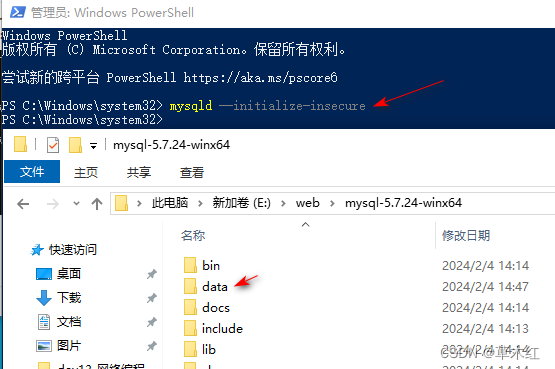
四、注册 MySQL 服务
在上边的 cmd 窗口中输入 mysqld -install 回车,出现以下信息代表 MySQL服务已经安装好了。
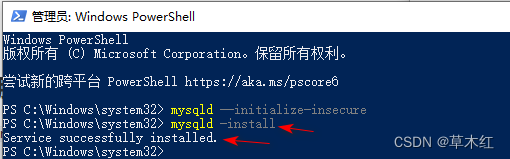
五、启动 MySQL 服务
在上边的 cmd 窗口中输入 net start mysql 回车,代表启动 MySQL 服务,输入 net stop mysql 代表停止 MySQL 服务
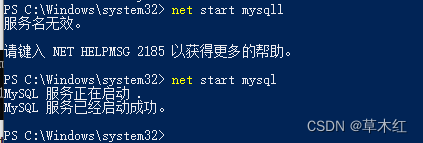
六、修改默认账户密码
在上边的 cmd 窗口中输入mysqladmin -u root password 123456,这里的123456就是指默认管理员(即root账户)的密码,可以自行修改成你喜欢的。

七、 登录 MySQL
在上边的 cmd 窗口中输入mysql -uroot -p,回车,然后输入密码,出现下图且左下角为mysql>,则登录成功。
登陆参数
mysql -u用户名 -p密码 -h要连接的mysql服务器的ip地址(默认127.0.0.1) -P端口号(默认3306)
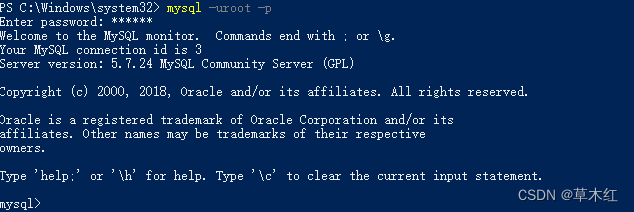
八、 卸载 MySQL
在上边的 cmd 窗口中输入 net stop mysql, 回车,在输入 mysqld -remove mysql 回车,最后删除 MySQL 目录及相关的环境变量
原文地址:https://blog.csdn.net/kouzuhuai2956/article/details/136025230
免责声明:本站文章内容转载自网络资源,如本站内容侵犯了原著者的合法权益,可联系本站删除。更多内容请关注自学内容网(zxcms.com)!
